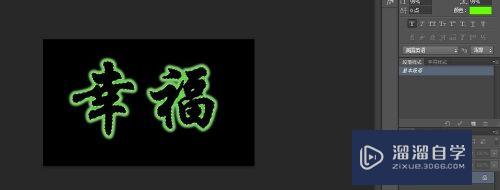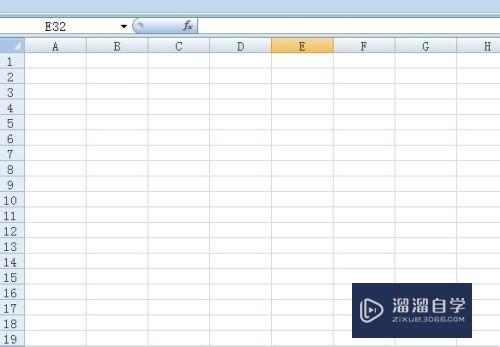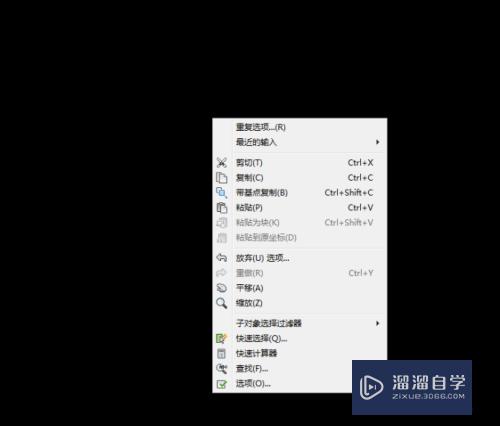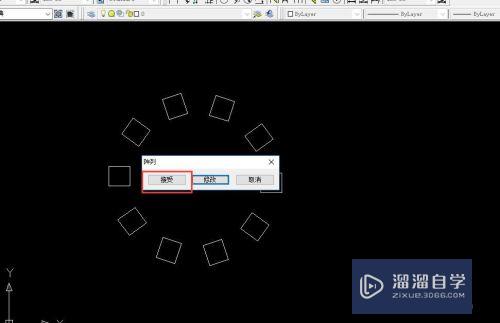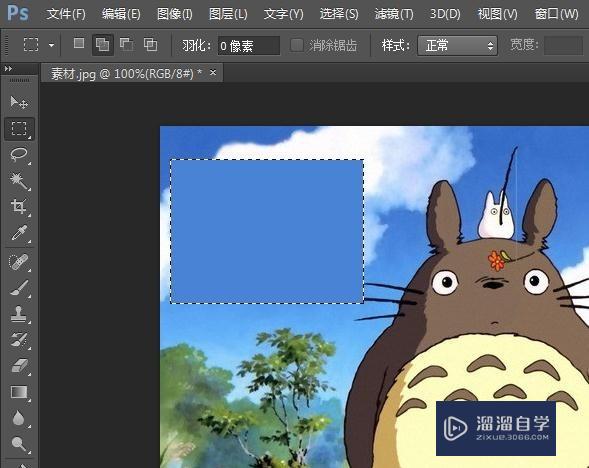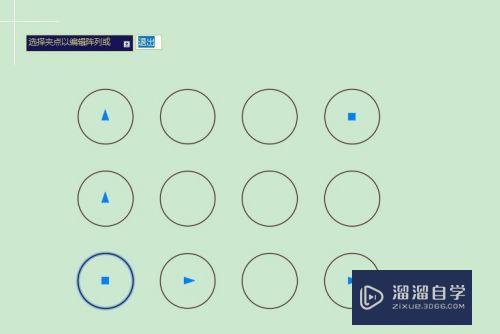PS中怎么在路径上写字(ps中怎么在路径上写字呢)优质
借助PS设计一些个性的吊牌。海报是很常见的。平时在很多地方都会看到有些文字写的特别有特点。顺着圆圈跑的。顺着曲线跑的。斜线等。都是沿着路径来输入文字。那么PS中怎么在路径上写字?小渲来告诉你。
工具/软件
硬件型号:戴尔DELL灵越14Pro
系统版本:Windows7
所需软件:PS CS3
方法/步骤
第1步
我们想要文字顺着我们画好的路线跑我们就要学会使用PS软件。这个软件可以完成你想要的文字路线效果
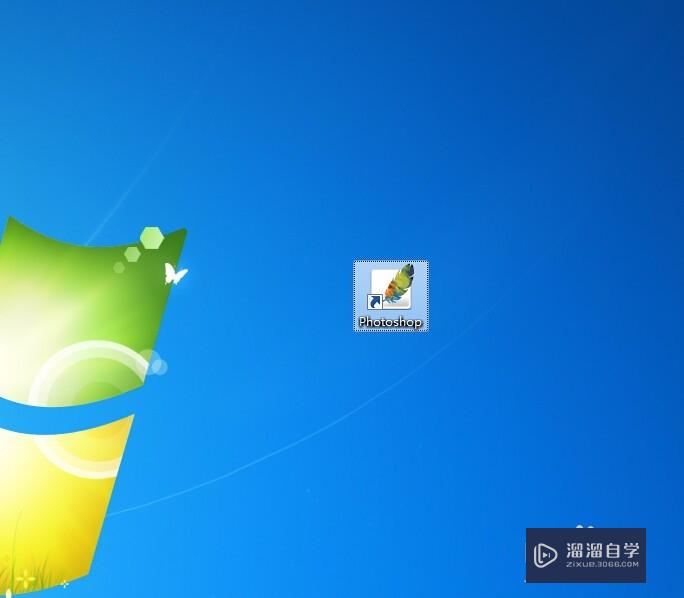
第2步
我们先打开这个软件。这个软件里的工具很多。我们想要按照我们的路线写文字。就会用到里面的钢笔工具。和文字工具
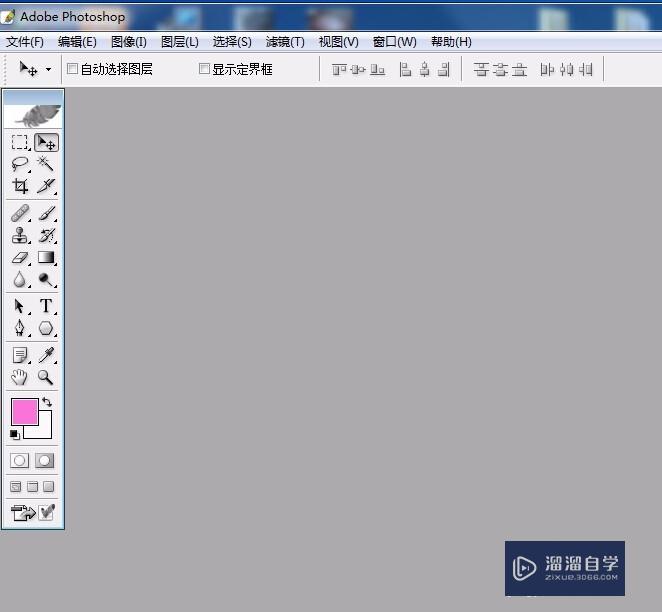
第3步
我们先来新建一个画布。点击新建按照我们需要的画布的大小来输入像素。如果你不确定像素的概念。可以把像素改成单位mm
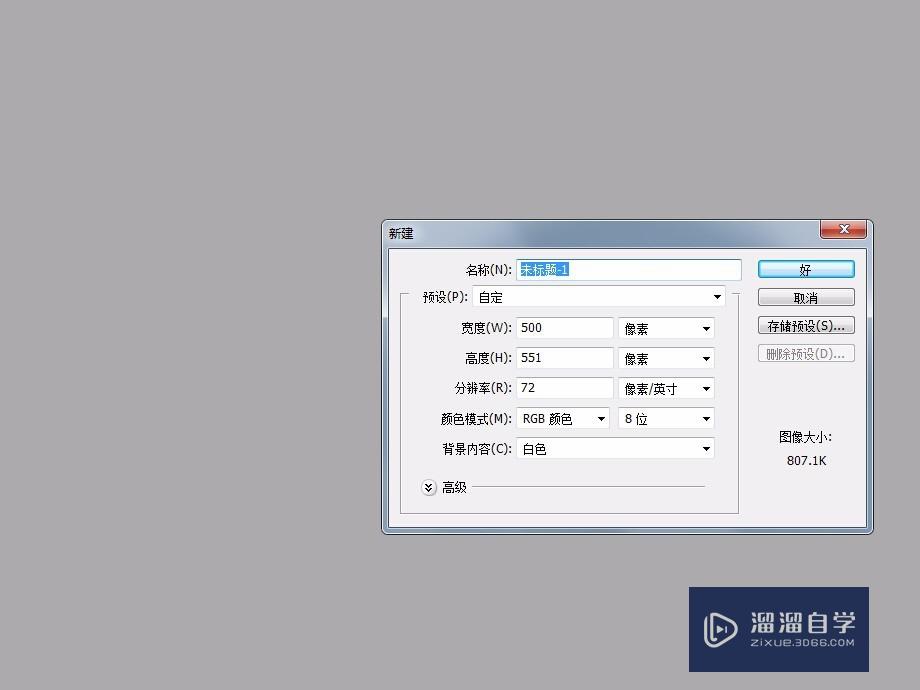
第4步
在建好的画布上。我们选择钢笔工具。我们可以看到钢笔下有很多按钮。我们可以选择里面的形状按钮。之后再进行转换。也可以直接选择路径绘制

第5步
我们这个直接选择路径绘制。绘制完后我们看到现在是带有端点的。这时我们需要去右边路径那里保存路径就可以了
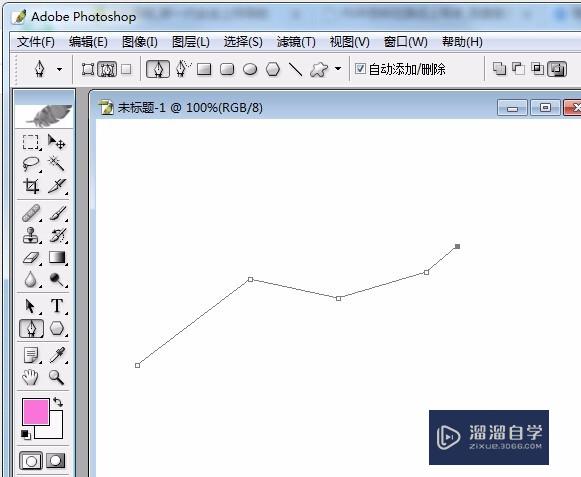
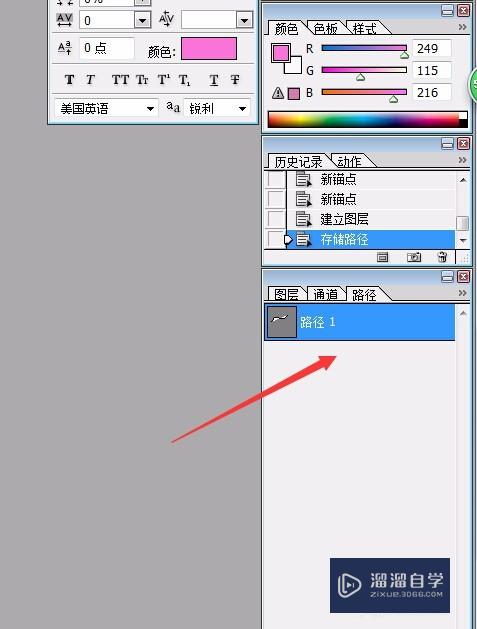
第6步
这个时候我们再选择文字工具。将光标挪到路径上。当光标下出现曲线时点击就可以写字了。这时文字就会顺着路径跑

第7步
除了这个路径。我们还可以画个圆啊。直线啊。斜线啊等等。都可以的。操作方法是一样的。我们可以一个一个试试
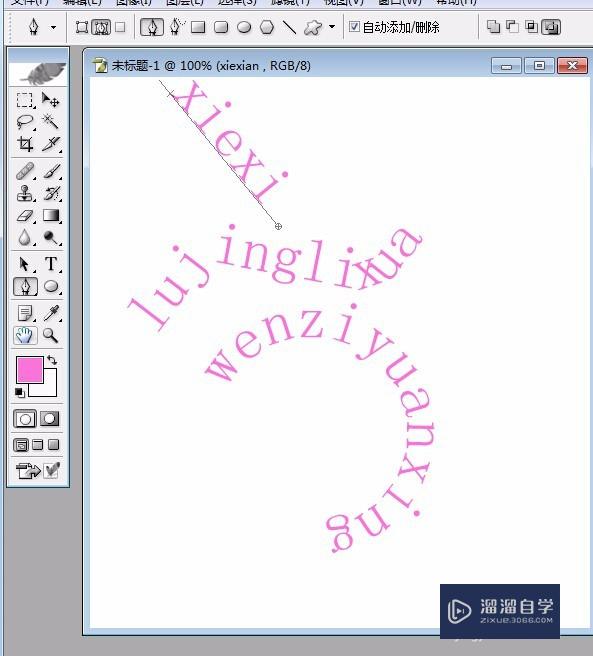
以上关于“PS中怎么在路径上写字(ps中怎么在路径上写字呢)”的内容小渲今天就介绍到这里。希望这篇文章能够帮助到小伙伴们解决问题。如果觉得教程不详细的话。可以在本站搜索相关的教程学习哦!
更多精选教程文章推荐
以上是由资深渲染大师 小渲 整理编辑的,如果觉得对你有帮助,可以收藏或分享给身边的人
本文标题:PS中怎么在路径上写字(ps中怎么在路径上写字呢)
本文地址:http://www.hszkedu.com/58835.html ,转载请注明来源:云渲染教程网
友情提示:本站内容均为网友发布,并不代表本站立场,如果本站的信息无意侵犯了您的版权,请联系我们及时处理,分享目的仅供大家学习与参考,不代表云渲染农场的立场!
本文地址:http://www.hszkedu.com/58835.html ,转载请注明来源:云渲染教程网
友情提示:本站内容均为网友发布,并不代表本站立场,如果本站的信息无意侵犯了您的版权,请联系我们及时处理,分享目的仅供大家学习与参考,不代表云渲染农场的立场!